在PS中如何把几张图片合并在一起呢?想将自己的图片与烟雾合并在一起吗?下面就来看图老师为大家分享的PS怎么合并图层打造烟雾效果吧!
【 tulaoshi.com - ps相片处理 】
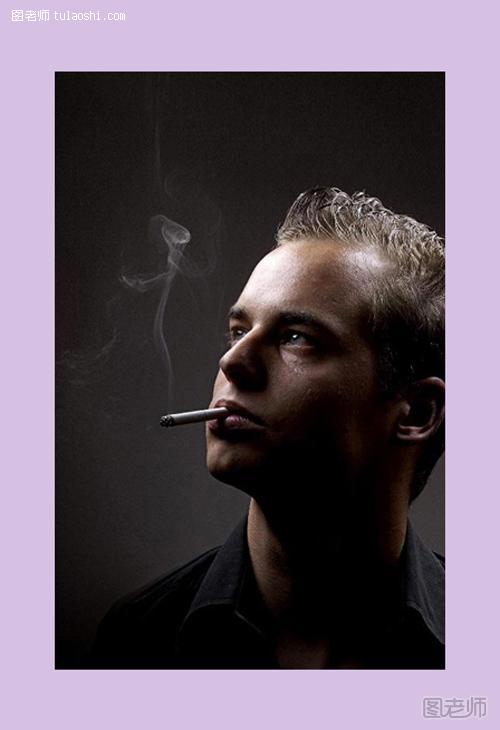
原图

烟雾素材
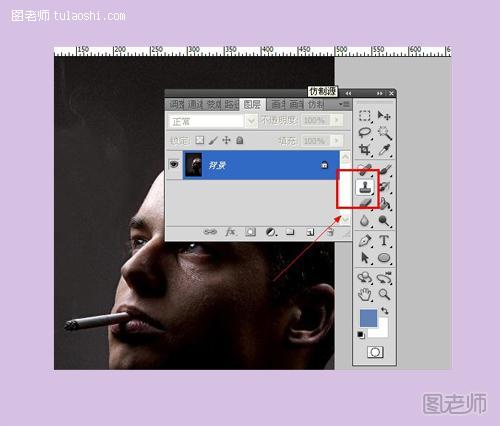
第一步:打开图片,复制图层,在工具栏选择仿制图章,把图片中的烟雾稍微去除一下。
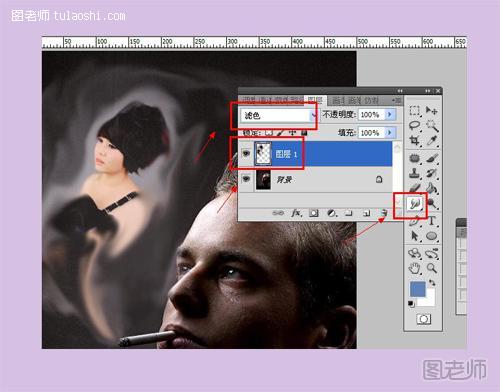
第二步:拖入素材图片,将图层模式选择为滤色。在工具栏选择涂抹工具。涂抹素材人物处理。对人物图片执行图像/调整/去色。

第三步:再拖入烟雾素材图片,将图层模式选择为滤色,按ctrl+T调整图片大小。

第四步:新建填充图层,填充颜色为#82A0D6,图层模式设置为叠加,不透明度30%。

来源:http://www.tulaoshi.com/n/20121120/7916.html
看过《PS怎么合并图层打造烟雾效果》的人还看了以下文章 更多>>